Документы Google позволяют легко увидеть количество слов в любом документе. Вы можете просмотреть количество слов во всем документе Google Docs или только в выбранных словах.
В этой статье мы рассмотрим несколько способов узнать количество живых слов для Гугл документы, включая несколько дополнительных приложений Google Doc, которые включают в себя счетчики живых слов, а также сторонние веб-сайты, которые вы можете использовать. можно использовать для проверки количества слов в ваших документах.
1. Включить подсчет слов в Google Docs
Как вы можете себе представить, команда Google Workspace создала встроенный инструмент подсчета слов, который вы можете использовать для любого документа Google в своем Гугл Диск. Если вы используете Документы Google в браузере, выберите Инструменты >Количество слов вверху страницы в меню над панелью инструментов. Вы увидите всплывающее окно с информацией о количестве страниц, слов, символов и символов без пробелов в документе.
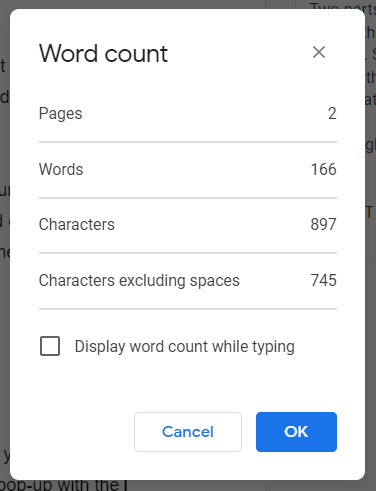
Если вы установите флажок Показывать количество слов при вводе и выберите ОК , количество слов будет отображаться в левом нижнем углу экрана. Количество слов постоянно обновляется по мере ввода. Если вы предпочитаете, чтобы вместо этого отображалось количество страниц или количество символов, вы можете выбрать эти параметры в раскрывающемся меню.
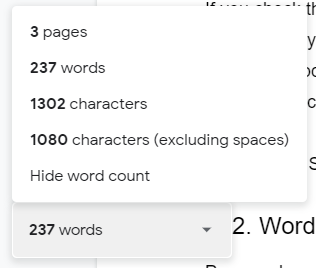
Чтобы быстро включать и выключать отображение количества слов в Документах Google, используйте сочетания клавиш. На Mac нажмите Command + Shift + C , а пользователи ПК могут нажать Ctrl + Shift. + C .
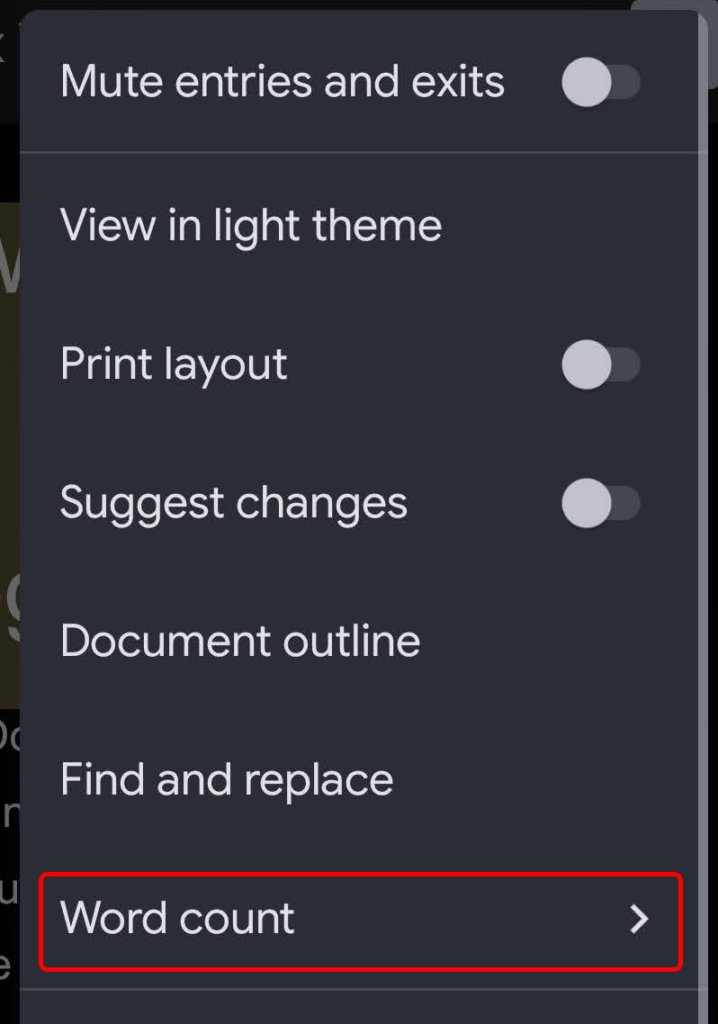
На Android и iOS вы можете просмотреть количество слов в приложении Google Docs, щелкнув значок с тремя точками, а затем выбрав Количество слов .
Важно помнить, что встроенный инструмент подсчета слов Google Doc не учитывает слова внутри заголовки, нижние колонтитулы или сносок.
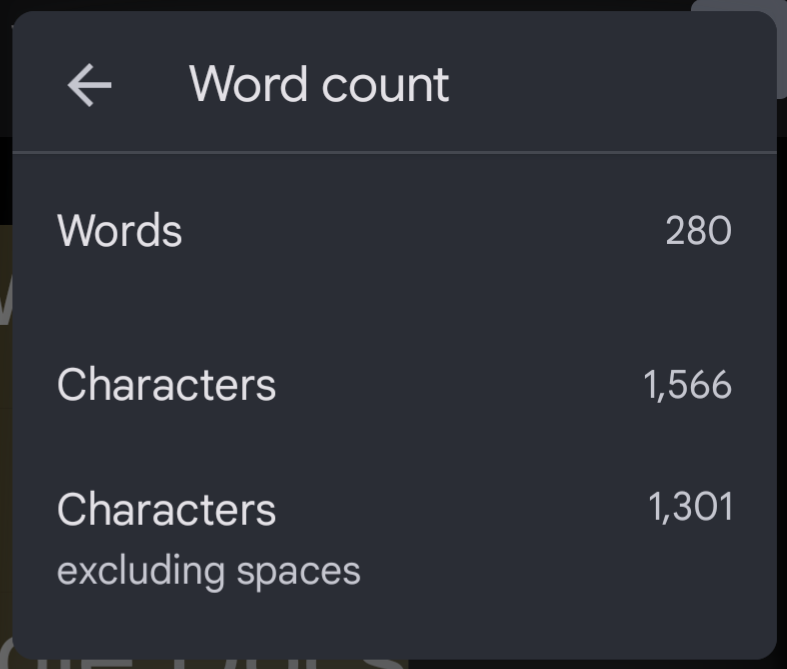
В поле количества слов отображается количество символов в документе, включая пробелы и исключая их.
2. Word Counter Max for Гугл документы
Word Counter Max для Google Docs (WC Max) — это надстройка со многими функциями, которых нет в встроенном счетчике слов Google Doc. Например, вы можете указать общее количество слов, и WC Max отобразит ваш прогресс. Это может быть полезно, если у вас письменное задание с ограничением по словам и вы хотите знать, насколько близко вы подобрались..
WC Max также включает функцию подсчета слов в сеансе, поэтому, если вы войдете в игру, вы сможете точно увидеть, насколько продуктивно вы работали. Возможность проверять подобную статистику поможет вам улучшить рабочий процесс и быстрее делать больше.
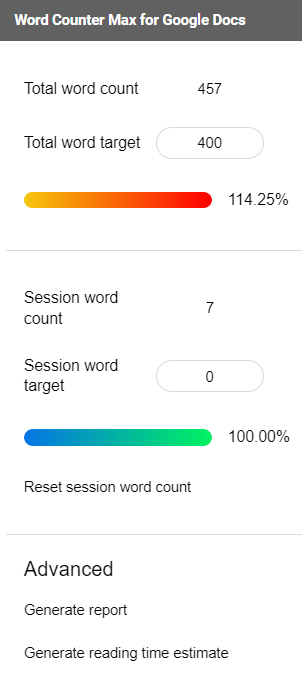
Это дополнение позволяет вам точно выбрать, что считать словом. Вы можете исключить текст в круглых скобках, текст в квадратных скобках или текст внутри таблиц. Вы даже можете указать надстройке исключить абзацы, начинающиеся с определенных слов. Еще одна интересная функция — оценка времени чтения.
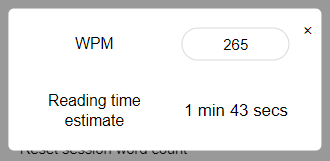
Выберите полный вид WC Max, минимальный вид или выберите простой плавающий вид, чтобы в центре экрана отображалось поле подсчета слов.
3. Переписать
Outwrite – это дополнение к Документам Google, которое представляет собой нечто большее, чем просто счетчик слов. Outwrite, ранее известный как GradeProof, предлагает возможные улучшения орфографии, грамматика, стиля и структуры.
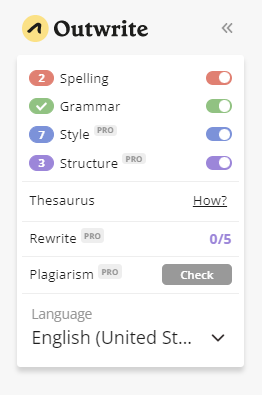
Outwrite также предоставляет ценную статистику, включая счетчики символов, слов, предложений, количества слогов в слове и слов в предложении. Он генерирует оценки читабельности и уровня чтения вашего документа, а также время чтения и разговора.
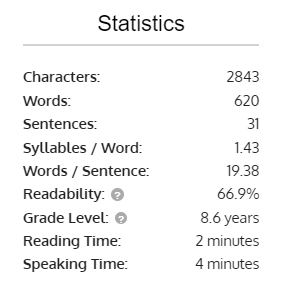
Если вы хотите использовать Outwrite для чего-то помимо основных функций орфографии и грамматики, вам необходимо перейти на один из платных планов стоимостью от 9,95 долларов США в месяц.
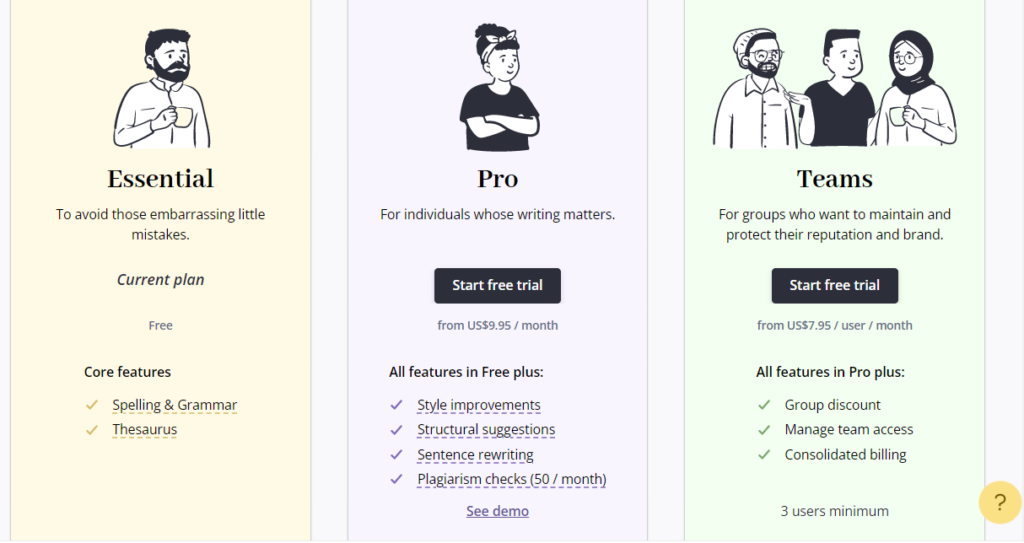
4. Инструменты автора PB
Дополнение PB Author Tools для Документов Google предназначено для авторов книжек с картинками для детей, но в нем есть инструменты, которые найдут полезными для любого писателя.
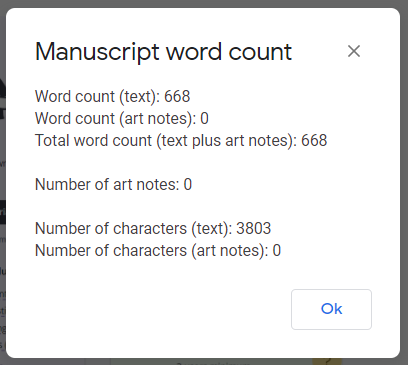
Инструмент подсчета слов в рукописи отображает количество слов, исключая примечания к иллюстрациям. Он распознает художественные примечания как любой отдельный текст в квадратных скобках [ ] или любую строку текста, содержащую стандартные сокращения иллюстраций, такие как Illo: , Illus: , Illus note. , Художественное примечание , Иллюстрационное примечание или Арт .
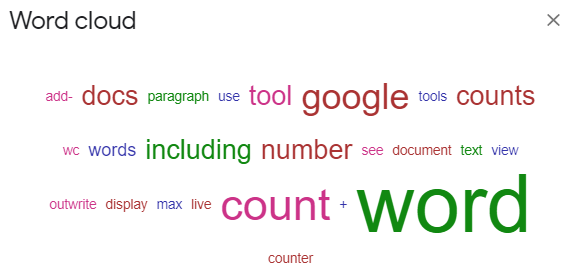
PB Author Tools также может сообщить вам частоту слов в вашем документе, отображаемом в виде списка или облака слов.
5. WordCounter.net
WordCounter.net — один из немногих веб-сайтов, предназначенных для подсчета слов. Просто скопируйте текст и вставьте его в WordCounter.net, и он сообщит вам, сколько слов и символов у вас есть..
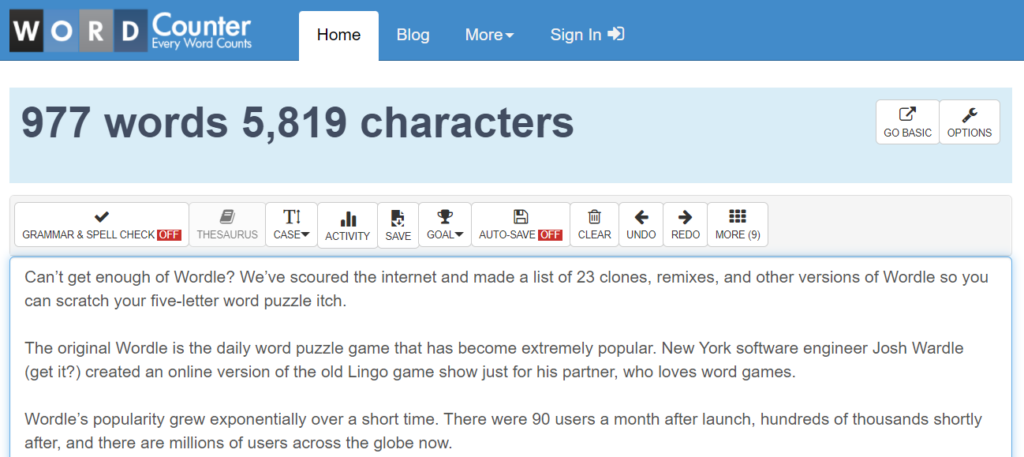
Вы можете настроить параметры сайта для отображения множества статистических данных, в том числе:
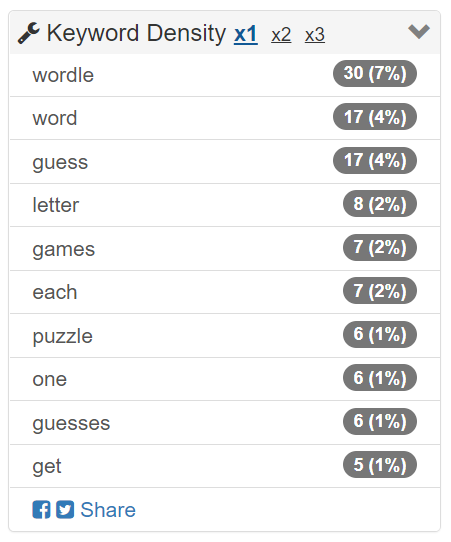
Панель плотности ключевых слов и инструмент поиска и замены также могут быть полезны. Однако, пожалуй, лучшая функция WordCounter.net — это кнопка «Прочитать корректуру». Выберите его, и сайт прочитает вам текст вслух. Увеличьте громкость, потому что вы с большей вероятностью распознаете ошибку в тексте, если услышите ее произнес вслух.
6. TheWordCounter.com
TheWordCounter.com – это еще один веб-сайт, на который можно вставлять текст и отображать количество слов и другую информацию.
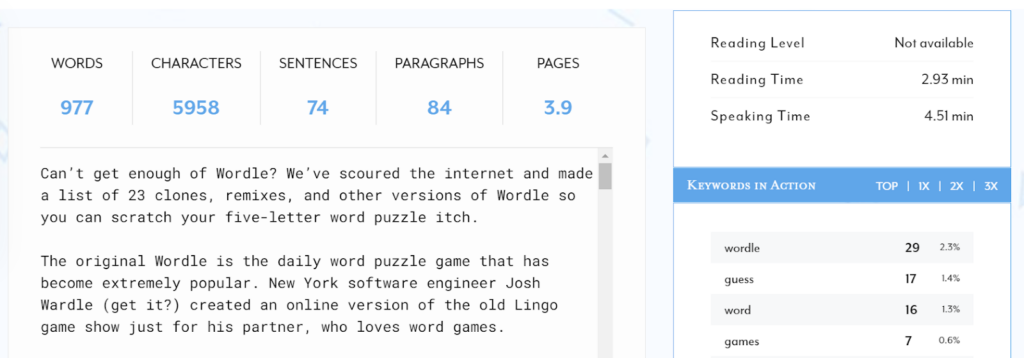
Вы найдете счетчики слов, символов, предложений, абзацев и страниц, а также панель «Ключевые слова в действии».
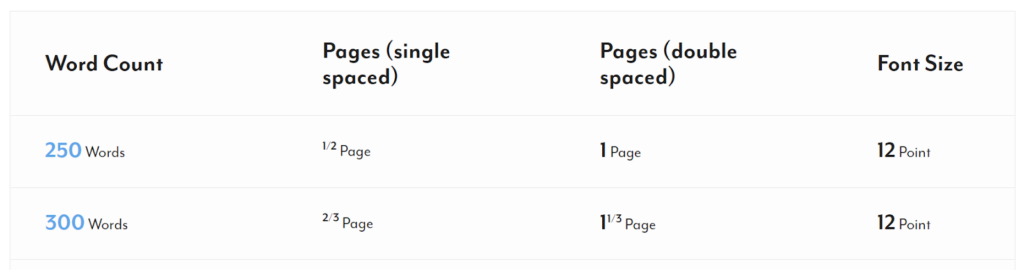
Просмотрите часто задаваемые вопросы на TheWordCounter.com, и вы найдете отличную информацию о том, как перевести количество слов в количество страниц. Например, 500 слов, набранных шрифтом размером 12 пунктов, обычно составляют одну страницу с одинарным интервалом или две страницы с двойным интервалом.
7. Открыть в Microsoft Word
Наш последний совет по просмотру количества слов в вашем документе Google — загрузить документ как документ Microsoft Word. Экспортировав документ Google в формат .docx, вы можете открыть его в Word и просмотреть там количество слов.
Пользователи настольного приложения Microsoft Word для Windows могут выбрать Просмотр >Количество слов , чтобы просмотреть количество слов в документе.
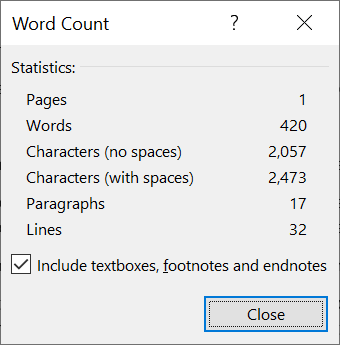
Пользователям macOS следует нажать на количество слов в строке состояния, чтобы открыть окно «Количество слов». А если вы используете Word в Интернете, вы увидите количество слов в документе на панели внизу Word Online в режиме редактирования.
 .
.